重新安装系统win7图文详解
- 分类:win8 发布时间: 2017年04月22日 16:00:01
重新安装系统win7的方法是大家都在寻找的,那么到底重新安装win7系统要怎么去操作呢?说实话重新安装win7系统的方法非常简单的啦,大家如果有兴趣的话,下面小编就给大家带来重新安装系统win7图文教程吧!
1、等下小白系统官网下载好小白系统重装软件后打开,待其自动检测好电脑系统环境后出现如下图“选择系统”按钮点击进入;
2、出现系统列表后,这里左上角会提示最适宜你电脑配置的系统,如你有其它个人的装机需要也可以根据自己的需求选择列表上的任意一款系统,点击“立即安装”进入下一步;
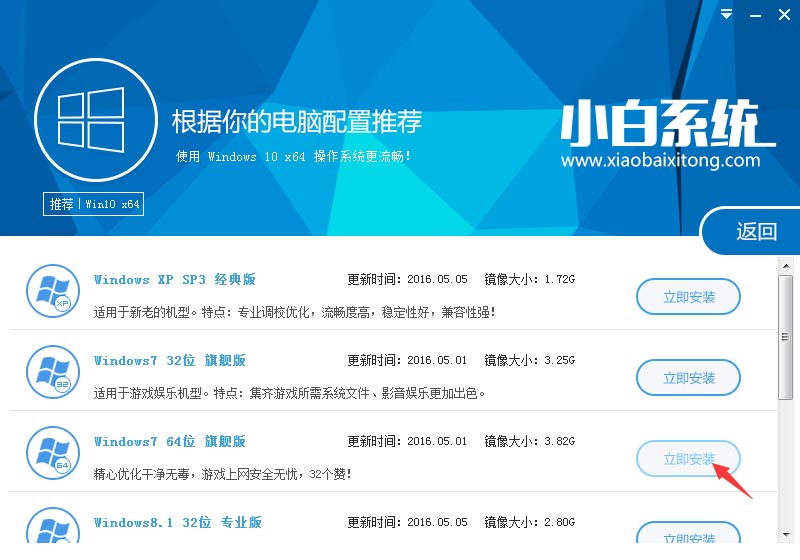
重新安装系统win7图文详解图1
如果打开列表出现如下图显示锁定状态只允许部分win10系统等可安装的情况,说明你的电脑是UEFI+GPT格式只能安装win10系统,如需要安装xp/win7则自行改用装机吧U盘工具进入PE下格式化C盘并重建主引导记录为MBR格式后再安装;
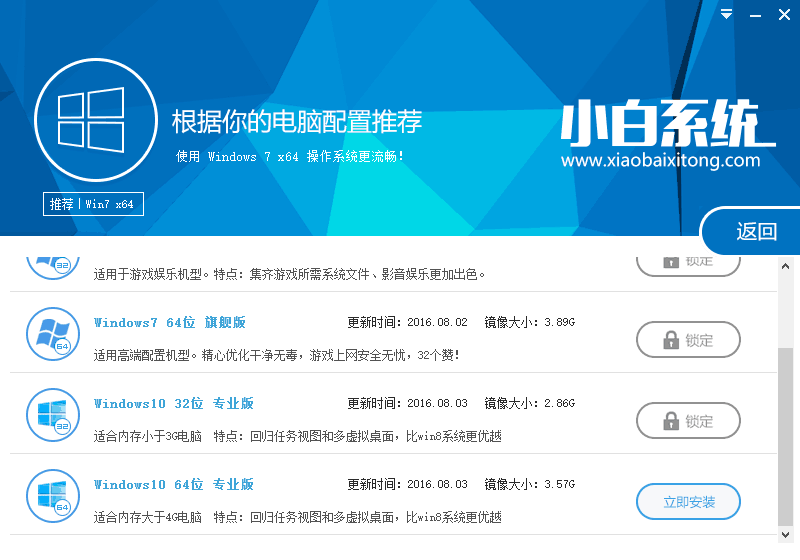
重新安装系统win7图文详解图2
3、然后接下来就是系统文件下载环节,小白系统内置高速下载引擎,下载速度可以直接和用户的实际带宽挂钩,即带宽多大小白速度就有多少;
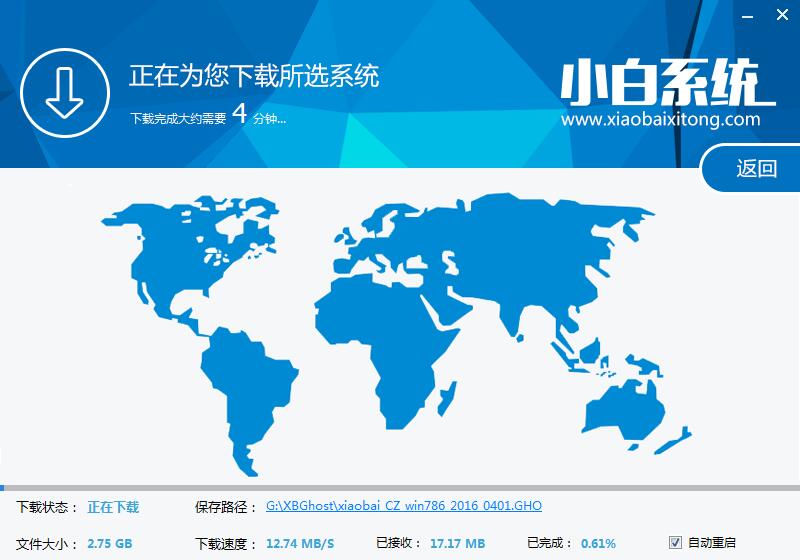
重新安装系统win7图文详解图3
4、待小白系统下载正常后将弹出关于软件信息以及C盘文件的备份,没有特殊情况的话大家按照默认勾选让它自动备份好就行了。猜你喜欢:bios设置硬盘启动。
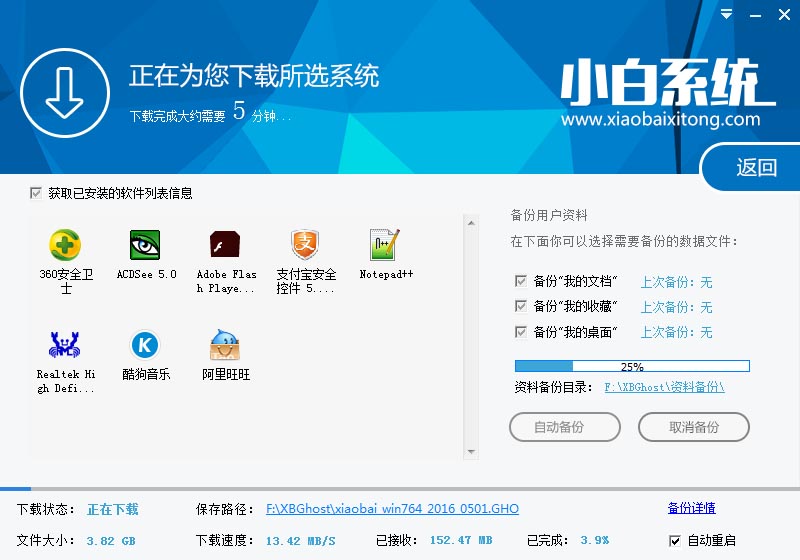
重新安装系统win7图文详解图4
软件左下角有个关于“自动重启”的勾选按钮,默认勾上的话下载完成后自动重启安装,去掉勾选则下载完成后用户手动重启安装。
5、系统文件下载完毕后弹出如下图的倒计时重启界面,点击“立即重启”则可以立即重启安装系统,接下来的操作无需且请勿做任何操作,电脑全自动安装好系统文件、驱动程序以及自动激活系统,坐等系统安装完毕即可直接使用!
上述就是重新安装系统win7图文详解了,不知道大家看完之后有没有掌握这个方法呢?总之重新安装win7系统就是这么简单的啦,大家如果有兴趣的话,就赶紧去下载小白一键重装大师试试吧,相信大家试过之后,会分享出去的。
猜您喜欢
- 怎么进入bios,详细教您华硕怎么进入bi..2018/04/23
- epson打印机无法打印,详细教您爱普生..2018/06/13
- 怎么清理电脑内存,详细教您怎么给电脑..2018/05/19
- win7 u盘启动盘制作工具使用教程..2016/12/30
- u盘文件系统_详细教您U盘文件系统的特..2017/12/13
- 密钥,详细教您word2003激活密钥..2018/05/22
相关推荐
- u盘中毒了怎么恢复文件 2016-10-31
- 优盘启动工具安装win10教程 2016-11-07
- uefi boot,详细教您BIOS怎么开启UEFI.. 2018-05-11
- usb无法识别怎么办?详细教您浏览usb如.. 2017-11-20
- 电脑恢复出厂设置会怎么样,详细教您电.. 2018-06-12
- xp系统安装版,详细教您电脑怎么安装xp.. 2018-08-16




 粤公网安备 44130202001059号
粤公网安备 44130202001059号